前言
本系列教程目录可查看这里:Rust教程目录
近些年来不断有新的语言崛起,比如当下非常火的go语言,不过相比于C++,go语言确实是非常简单的
所以我目前还没打算专门为go语言写一个专栏教程文章,仅仅是在我的C/C++实战入门到精通专栏花了一章对它进行介绍
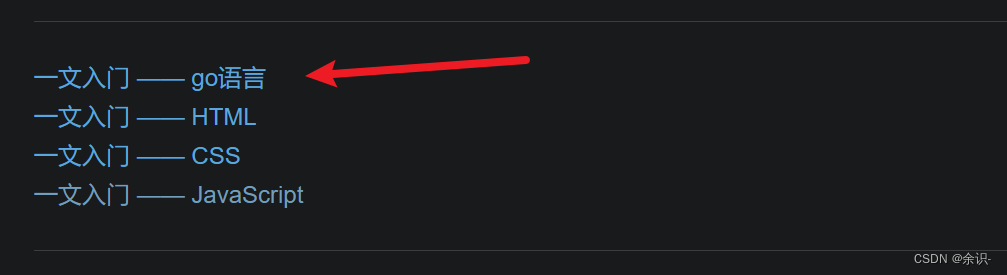
而rust作为一名新兴语言,却与go不同,因为它的目标是对标系统级开发,也就是试图动摇C、C++这两位纵横编程界数十年的老大哥位置。
比如我们最常用的
windows系统,就是用C/C++语言开发,也正因如此,我们才能用C++在VS中可以非常方便的调用win API函数
而同样的,越是涉及到底层,需要控制的细节就会越多,即使是这位试图通过简便语法、便利包管理、安全可靠等良好特性脱颖而出的rust语言,也同样不例外。
在我稍稍学习了几天之后,就知道,这门语言的复杂程度我是完全可以写一系列专栏文章来介绍的。
注意:rust作为一门系统级开发语言,其学习难度并不比C、C++简单多少,但一旦你学会了,就可以快速、高效、安全的开发一系列程序,绝对比C、C++方便无数倍,所以你要想清楚自己是否需要学习这门语言
目前rust语言最大的缺点可能就是由于诞生不过十来年,目前生态还不够完善
比如如果想用rust写GUI程序,就很麻烦,因为官方目前还没有推出GUI库
但这并非是无法解决的,rust同样意识到了这个问题,所以提供了很多绑定C语言库的包,也就是说,只要能用C语言开发的,基本都可以用rust语言进行开发!
比如用rust绑定C开发的FLTK、GTK等GUI库就可以进行开发GUI程序了,当然也有正在发展的库,比如egui、iced等等
而rust带来的代码安全、便捷的开发又是C语言所无法比拟的,所以我预测要不了多少年,随着Rust生态的不断完善,会取代很大一部分C/C++的份额
除非windows、linux、mac三大操作系统以及各种开源库都采用rust语言重写,否则想要彻底取代C/C++还是有些不现实的,因为这些企业级的工程软件并非一朝一夕之功,不是说想要重写就能马上重写出来的,所以在相当长的一段时间内(二三十年?),C/C++程序语言在编程界应该仍然有着不可撼动的地位
因此便有了本文以及本专栏的文章,这是对标我的另一个C/C++实战入门到精通的教程文章。
力图写出即使是新人,也可以快速入门rust、上手开发简单软件、乃至写一些大型的有趣实战项目。
最好对C/C++语言有一定的了解,否则rust里面的很多概念你都可能无法理解
一、Rust简介
参考百度百科:
Rust语言在2006年作为 Mozilla 员工 Graydon Hoare 的私人项目出现,而 Mozilla 于 2009 年开始赞助这个项目。第一个有版本号的 Rust 编译器于2012 年 1 月发布。Rust 1.0 是第一个稳定版本,于 2015年5月15日发布。
可以看到,Rust是2015才对外开放稳定版本的,距今不过到10年,根据目前程序员对Rust这门语言的普遍评价来说,现在学习Rust,还有机会享受到这门语言在不久的将来可能会带来的福利
比如Rust的相关开发岗位可能会越来越多,而目前学习Rust的程序员数量,相比于C/C++来说,还是有些微不足道的,也就是说到时很可能就会出现供不应求的情况,供不应求带来的效益就是,Rust程序员的工资会逐年走高
那么具体来说,Rust能为开发人员带来哪些便利呢?
主要有以下几点:
- 内存安全:
Rust 中的所有内存访问都经过了编译器的严格检查,并且在运行时不会出现空指针异常或数据竞争等问题。这意味着 Rust代码具有更高的可靠性和安全性,可以避免常见的安全漏洞。
而C语言则时常需要担心指针、内存问题,尤其是大项目中,非常容易因此出现各种各样的Bug
- 高效性能:
Rust 具有与 C 和 C++ 相当的性能,并采用了现代语言的特性和设计理念,如智能指针、闭包和模式匹配等。这使得 Rust很适合编写高性能、低延迟的系统级应用程序和库。
- 并发性:
Rust 的所有权系统和借用规则使其易于编写线程安全的代码,即使在多线程环境下也可以保持高效率和可靠性。C/C++中则完全需要自己进行控制
- 社区支持:
Rust 拥有活跃的社区,提供了许多开源库、工具和框架,可以大幅度提升开发效率。C/C++虽然学习的人很多,但却几乎没有官方的、活跃的社区可以供大家交流,都是在各搞各的
- 统一包管理
C/C++中,最让人诟病的便是包管理了,想要用一个包,还需要自己下载、安装、配置等等,而Rust则直接提供了一个统一的包管理程序,只需要写一行代码,就能自动为你下载配置好你所需要的一切,并且还提供对应的文档,使用起来非常方便!
综上,你便能看出Rust的优势所在了。
Python语言之所以能火,有很多原因,而其中很大的一个原因就是Python有一个统一的包管理程序pip,可以很方便的下载包。
而一旦学会了Rust,即使是作为较为底层的开发人员,我们同样也能享受到这种便利了!
这是学习C/C++所无法想象的(虽然目前有一个
vcpkg包管理库很不错,但这毕竟不是标准委员会推出的,而是微软带头组织的一个开源项目,而且如果不会科学上网,中国几乎也无法使用)
二、安装Rust编译器
与C/C++一样,Rust也是一门编译型语言,也就是说,Rust的代码必须要先编译成为二进制程序之后才能运行
比如window系统中我们最常看到的 .exe二进制可执行程序
而python则是解释性语言,无需编译,只要有python的解释器,就能一行一行的解释代码然后执行,这同样也是影响python速度的一大原因
一般在浏览器中直接搜索Rust,出现的第一个就是Rust的官网了:

下面的各个标签:学习Rust、社区、安装、博客等等,都可以点进去看一看
我这里也放一下它的官网地址,可以直接点击查看:Rust官网
然后点击 马上开始:
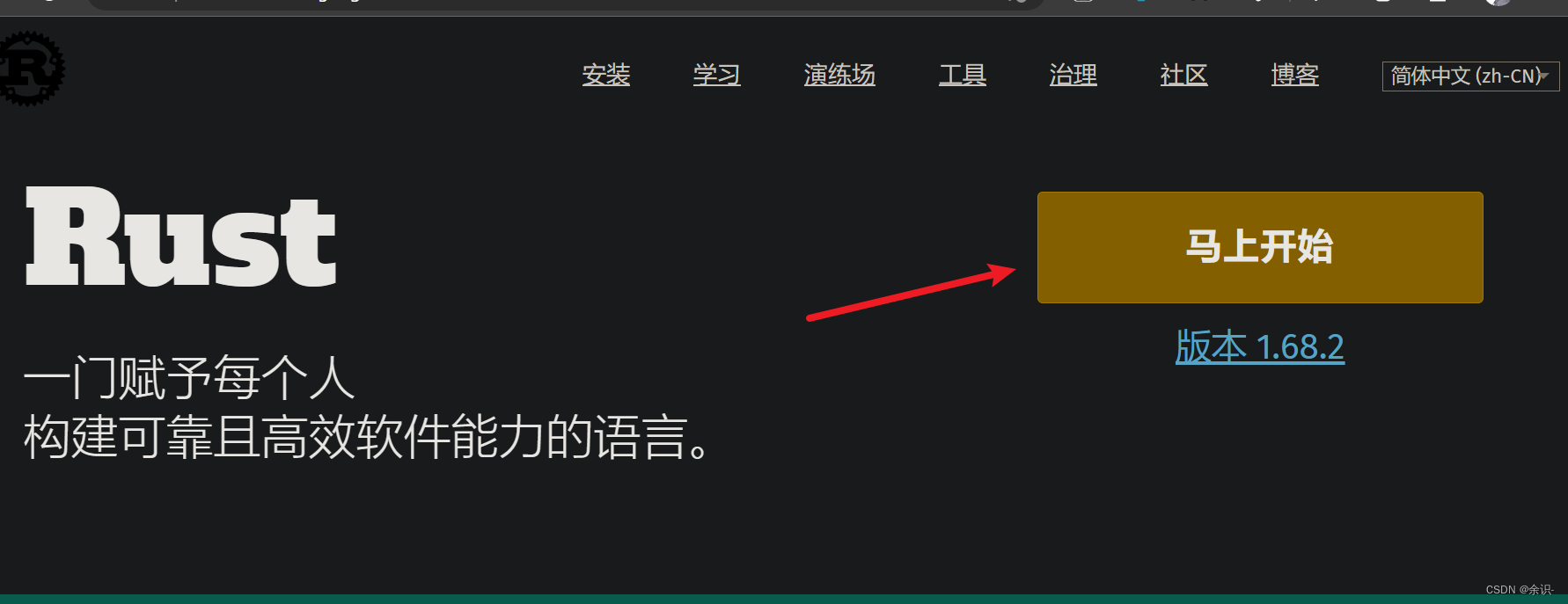
然后下载Rust的安装器(目前一般都是64位的电脑,所以选择第二个即可):
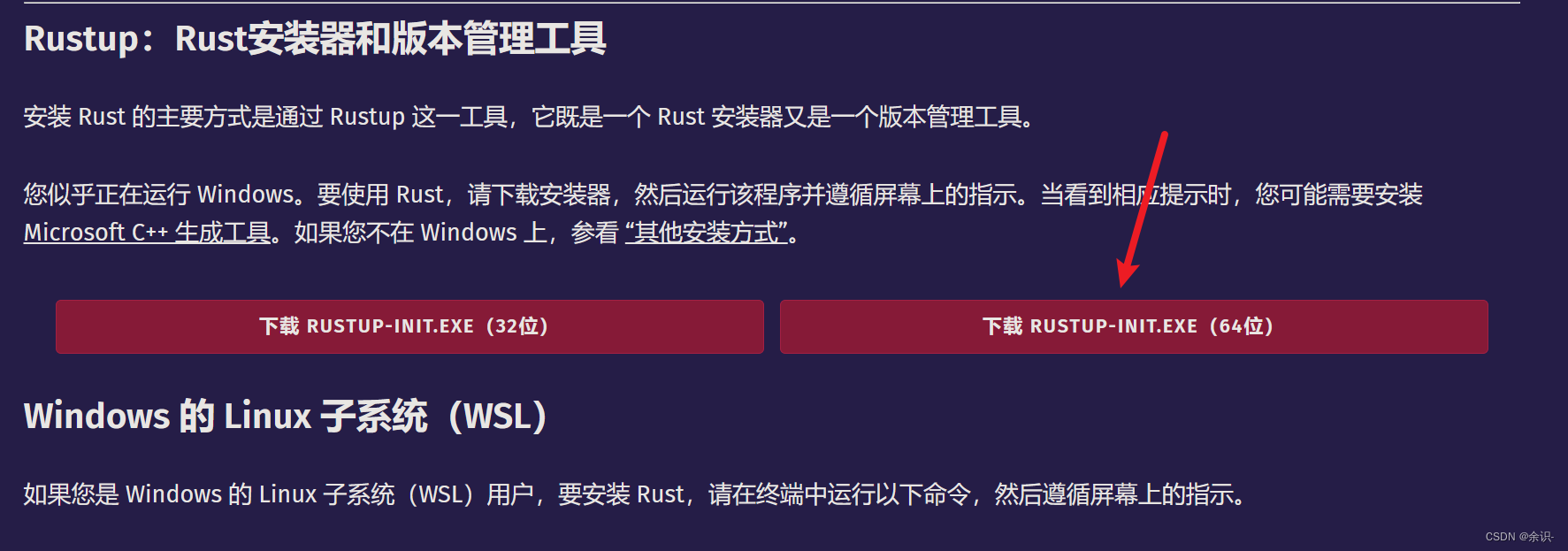
下载后,点击运行这个程序,等待其安装完毕即可
由于我原本就安装了VS2022,所以它并没有提示我安装任何东西,如果你没有安装VS,则可能要你安装上方提示的Microsoft C++生成工具,安装即可
安装完成后,运行命令:cargo --version

能打印出版本则说明安装成功了(win+R快捷键,输入cmd,按Enter键,即可进入控制台)
第一次使用你可能就会觉得有些疑惑,明明安装的是Rust,这里怎么是Cargo命令呢?
这一点可以看官网说明:
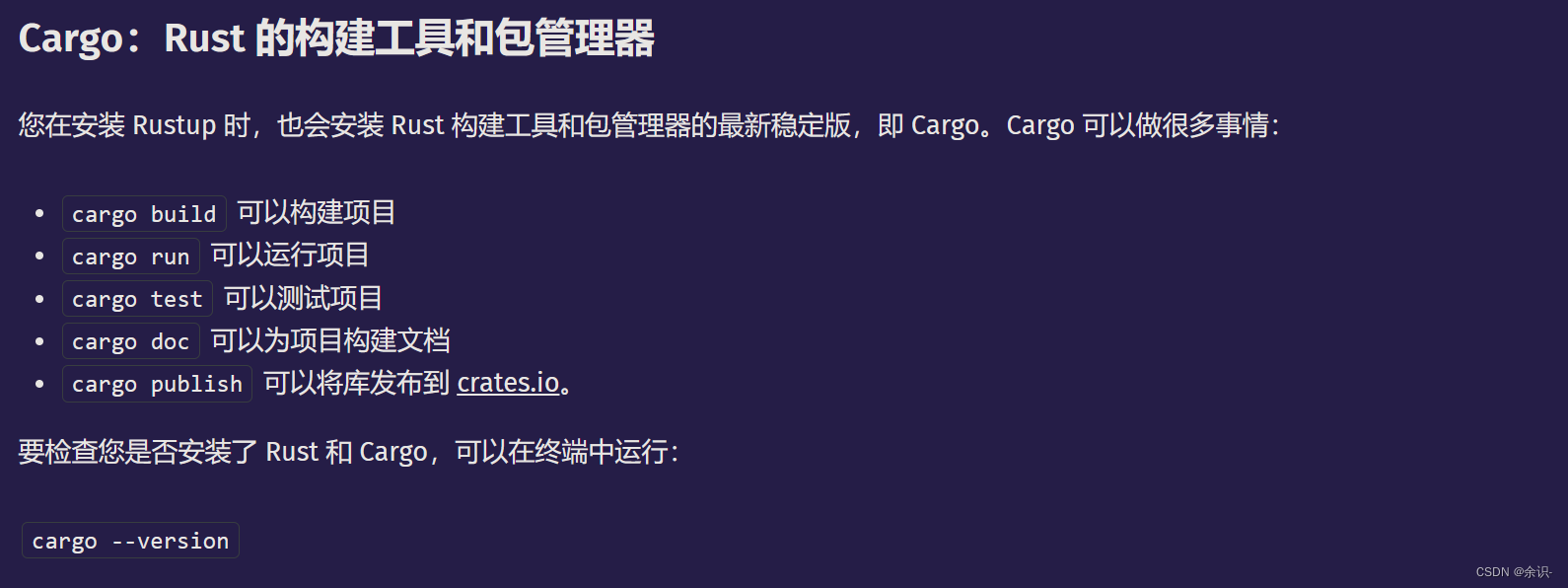
即:Cargo这是Rust语言的包管理软件,后面我们开发Rust时,使用的也基本都是这个命令
三、第一个Rust程序
我们可以通过命令cargo new projectName来创建一个Rust项目
比如运行:cargo new hello-world

然后它就会为我们在当前目录中生成一个项目文件夹:
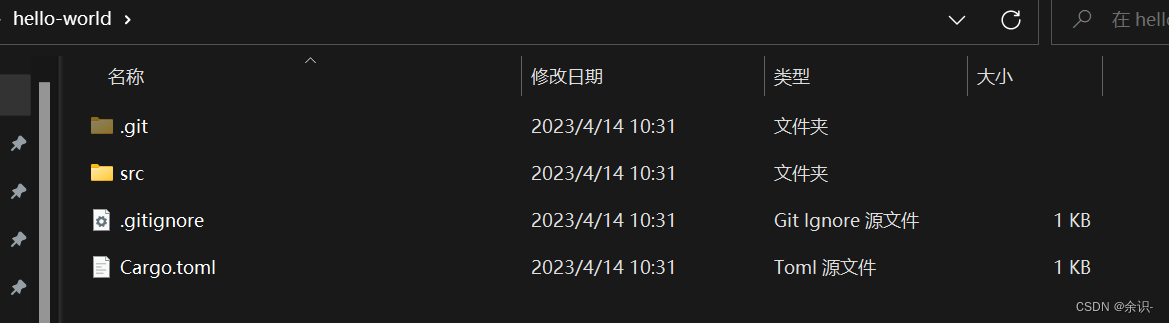
.git:这是一个隐藏文件夹,用于git软件实现版本管理,学习rust期间一般用不着,不用管src:这是存放代码的地方,以后我们写的rust代码就放在这个文件夹里面.gitignore:这同样是git使用的,用于忽略哪些类型文件,不进行版本管理,一般同样不用管
注意:
git并不是rust的一部分,而是一个所有语言通用的版本控制工具,比如知名的github,便是用的git进行版本管理
Cargo.toml:这个文件就很重要了,cargo作为rust的包管理程序,就是通过这个文件知道你这个项目中需要哪些依赖库的
用记事本打开它,就能看到这样的内容:
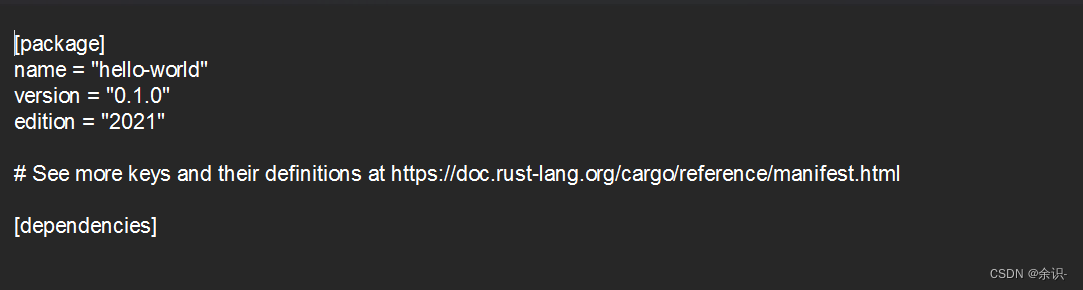
对于你想要用到的库,直接写在[dependencies]项的下面即可,后面我会再对其进行详细介绍
然后来到src这个存放rust代码的目录里面:
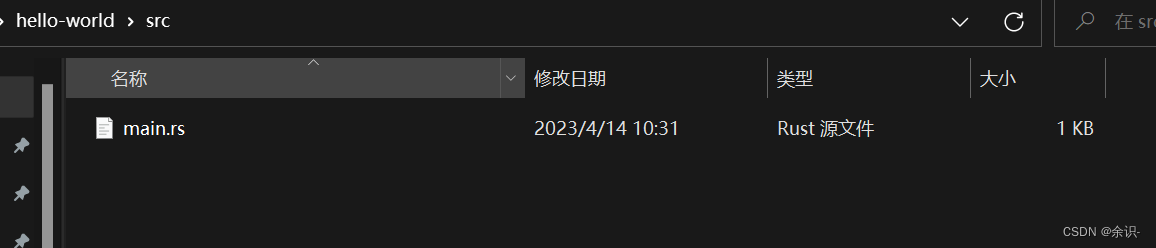
这里面默认有一个main.rs文件,其中后缀.rs便是rust的简写,这个文件是rust项目中不可或缺的,因为它将作为项目的入口文件
不可更改这个文件的名称!否则后面的编译将会直接失败!
同样的,我们仍然可以用记事本打开它:
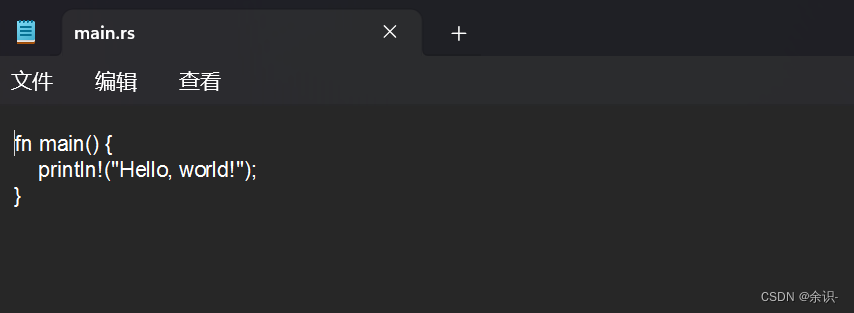
这里写的是一个函数:
-
fn:rust中的关键字,即为function的简写,代表后面跟着的是一个函数 -
main: 这个函数的名称,同样是不可更改的!因为这是程序的入口函数,程序将从这个函数开始顺序执行内部的代码 -
():与前面的函数名、fn关键字与后面紧跟的{}组成一个完整的函数签名,最简单的函数就是:fn name(){} -
{}:函数体,即这个函数要执行的代码,比如这里填写的是println!("Hello, world!");,就是说要打印出“hello world”这个字符串
其中的
println!是一个rust中的宏,用于简化我们输出一个字符串到控制台的步骤,如果你学过C/C++、python、java等等其它语言,前期学习过程中可以直接把它当作一个!然后再是()
这里同样注意,每一个语句的结尾用的;,不用则会报错
现在回到控制台,进入这个文件夹,然后来运行这段代码试一试:
运行代码的命令为:cargo run

然后就可以看到它成功运行并打印出了Hello World! 字符串
如果你学过C/C++,会发现到目前为止,rust比C/C++会稍稍复杂一点,毕竟C/C++只需要一个源代码文件就能输出hello world了,而rust却一上来就给我们生成了这么多文件
但很快,你就会发现rust这种特点的好处,尤其是在后面开发项目时。
前面我们说了,rust是一个编译型的语言,所以会编译成二进制后次才能运行,我们可以在下面的目录中找到这个生成的exe程序:
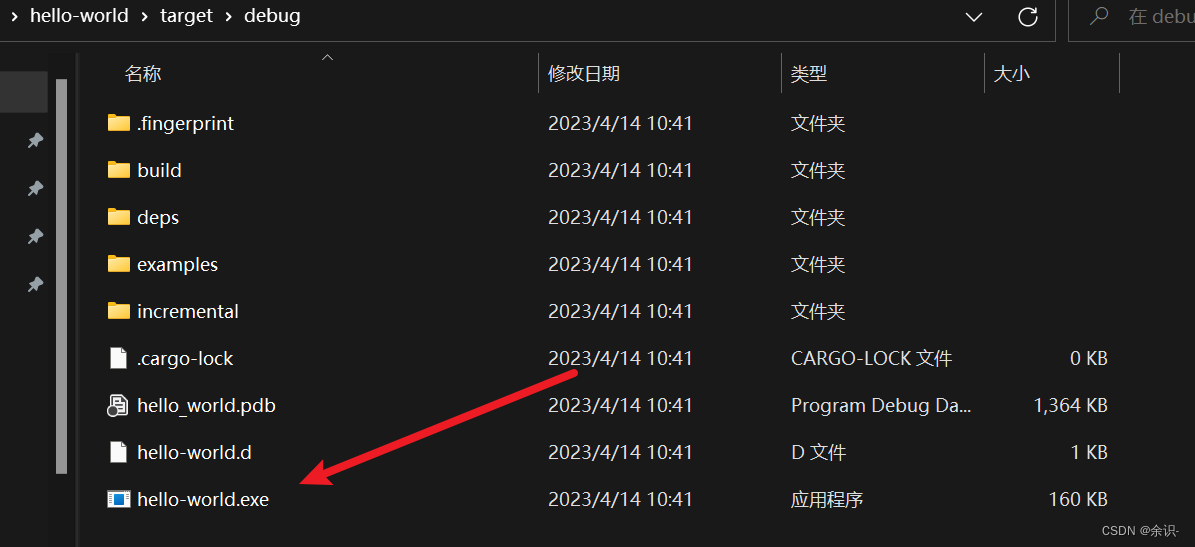
不过直接点击它运行是不行的,因为前面的代码中我们只写了一个打印字符串的代码,打印完程序就结束了,所以你只能看到一个黑影闪过,后面我们会想办法解决这个问题
上面提到的这个cargo run命令即为编译并运行当前项目的意思
如果我只想编译,不运行呢?
那就可以使用命令:cargo build
其默认构建的是Debug版本,即可调试版本,直观的来说就是生成的exe程序会稍微比较大
我们也可以构建Release版本,使用命令:cargo build --release,直观来说,这个命令生成的可执行文件会较小
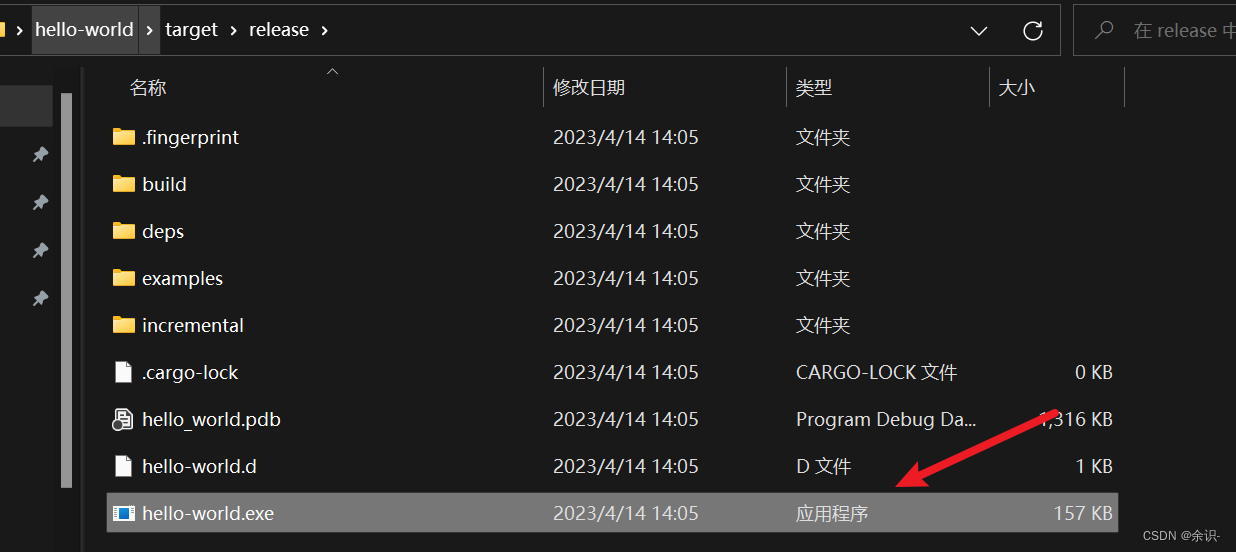
如果你还是觉得它比较大,那么我们还可以使用一些工具来进一步压缩它,可以让它只有几十kb,这个后面再提:
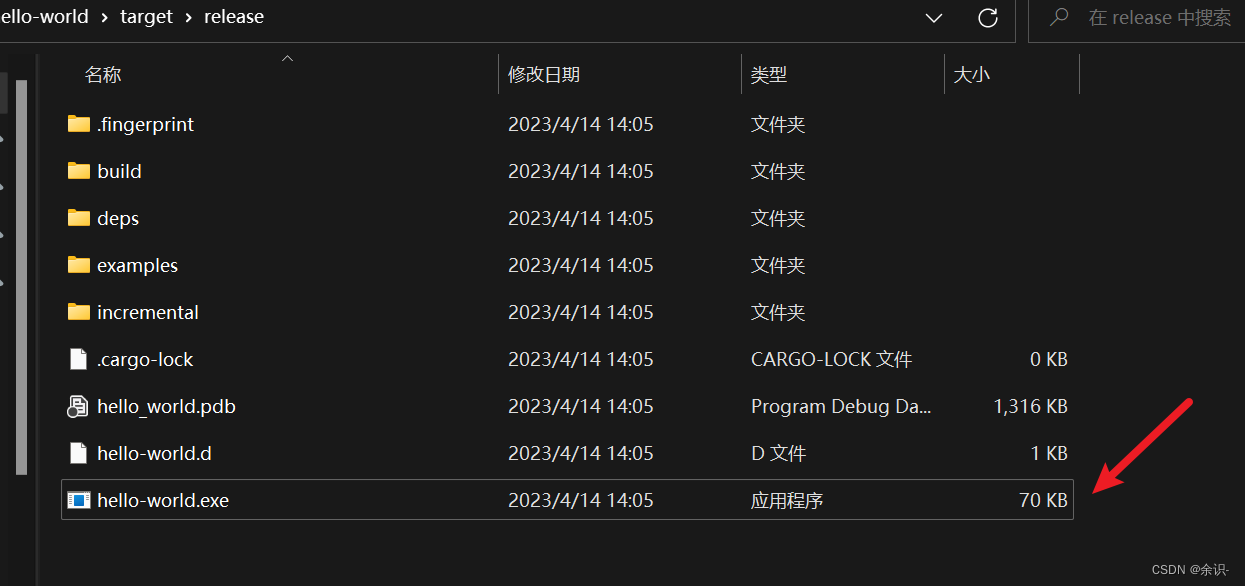
四、 IDE环境
从上面我们可以看到,即使是只用记事本,也是可以开发的,但那实在是太麻烦了,所以我们需要一个IDE环境,就像VS那样,有代码提示,可以极大提高我们的开发效率
但由于rust是一个比较新的语言,所以目前它还没有自己的专用IDE软件
但我们可以通过为一些编辑器安装插件的方式,来打造其成为一个可以写rust代码的IDE环境
本系列教程使用的是VSCode这款编辑器,它也是目前最受欢迎的一个编辑器
可以通过以下链接进行前往官网下载:vs code
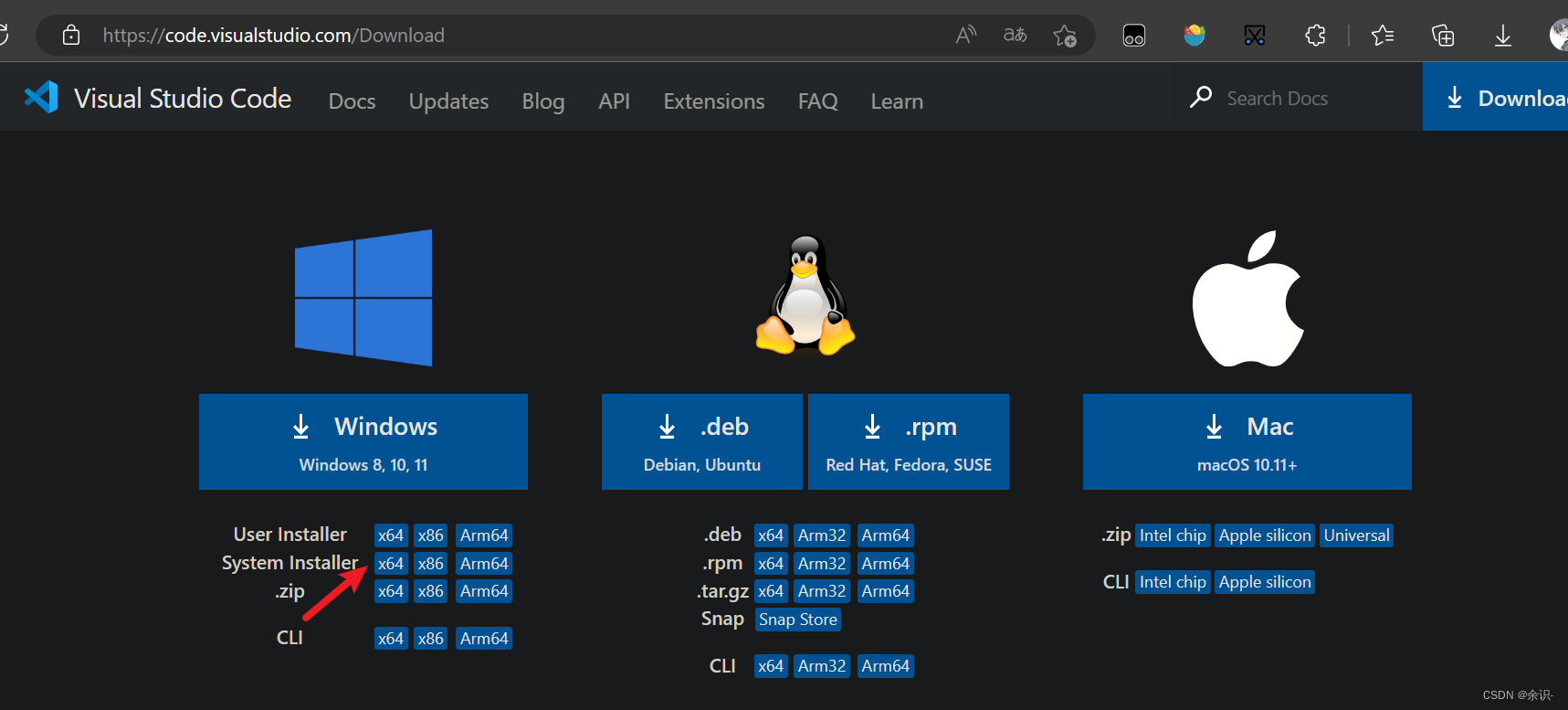
可以选择自己合适的版本下载安装即可,上图箭头指代的是我安装的版本:x64 系统安装
但其实各个版本区别不大,看自己的喜好了
注意:下载完成后,可能需要重启一下电脑才能继续进行下面的步骤
在控制台中进入这个文件夹,然后输入:code .
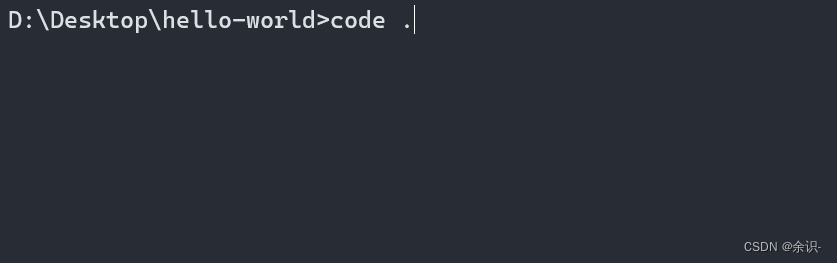
这个code命令是vs code提供的命令,用于让VSCode这个软件打开一个文件夹
而后面紧跟的 .,指代的就是当前目录,意思就是用VScode 打开当前目录
然后你就能看到这个rust项目项目文件夹在VSCode中被打开了:
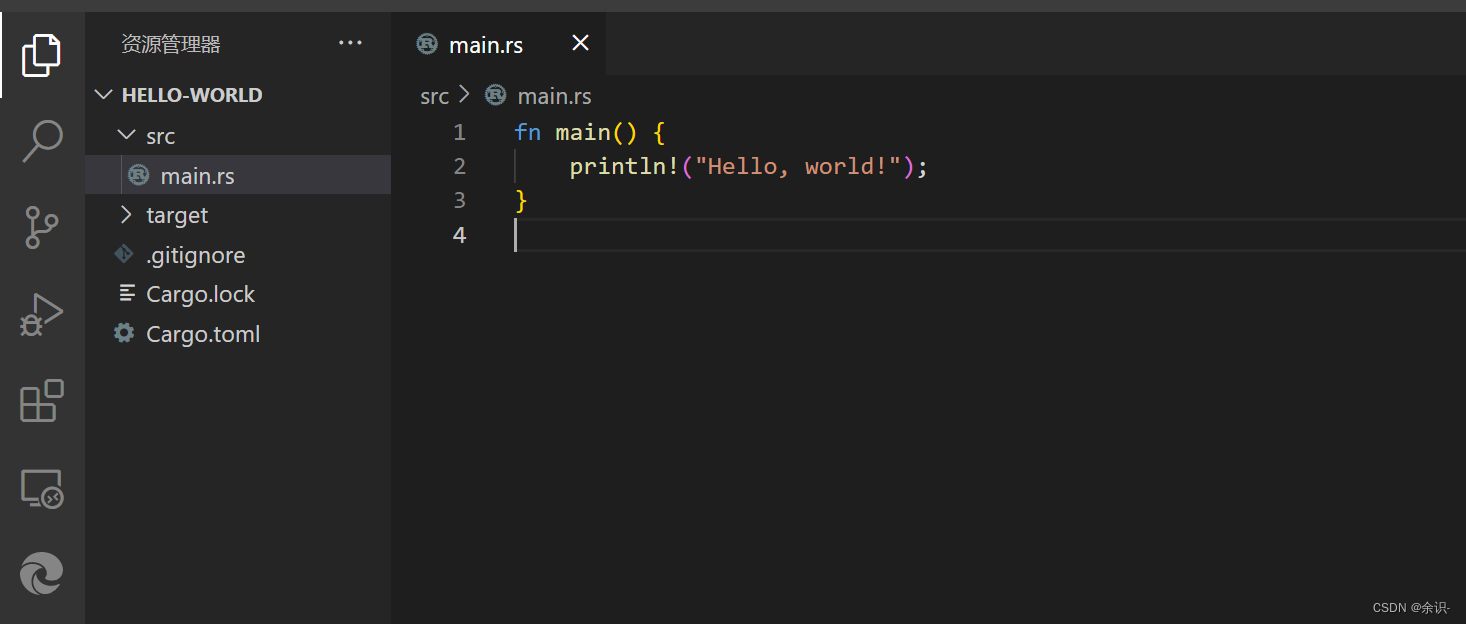
但VScode只是一个编辑器,所以我们还需要安装rust插件,来打造这个编辑器成为一个IDE,方法也很简单
点击左边的插件选项,然后在上面输入rust进行搜索,然后安装rust-analyzer即可:
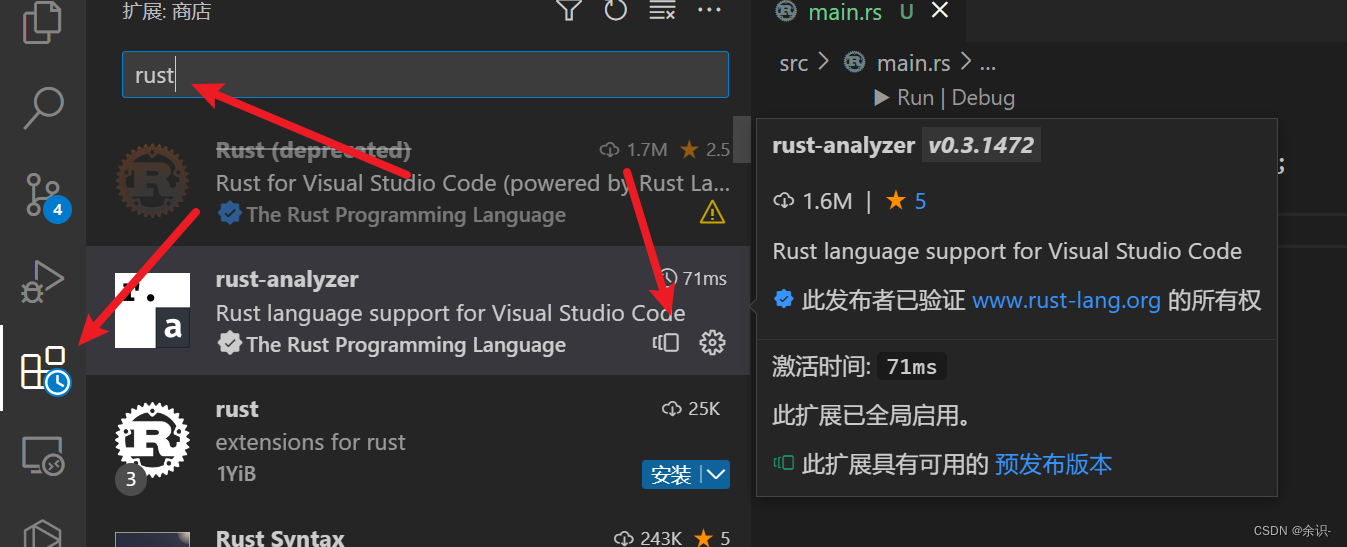
这样就完成了rust的开发环境的配置
现在当你输出前几个字符时,就会自动弹出代码提示:
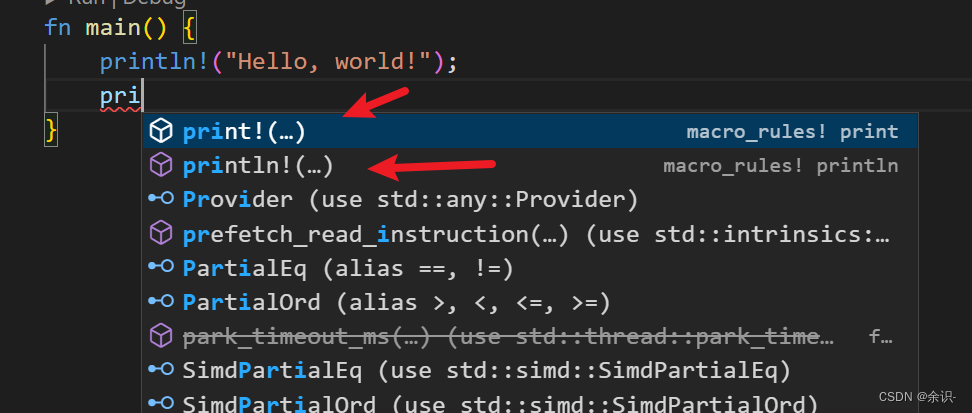
这时,你只需要按Enter键就可以自动帮你填充代码
现在想要运行代码也很简单了,只需要点击main函数上面的按钮,就可以直接运行:
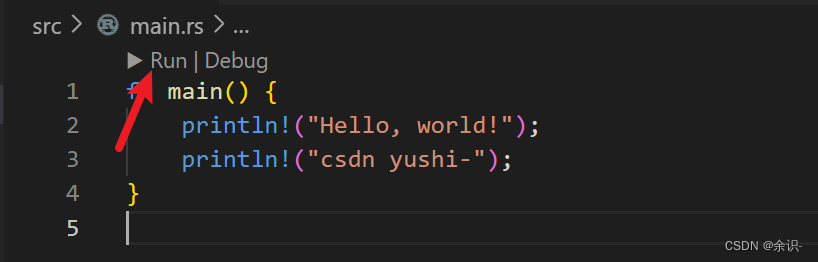
然后就能看到输出了:
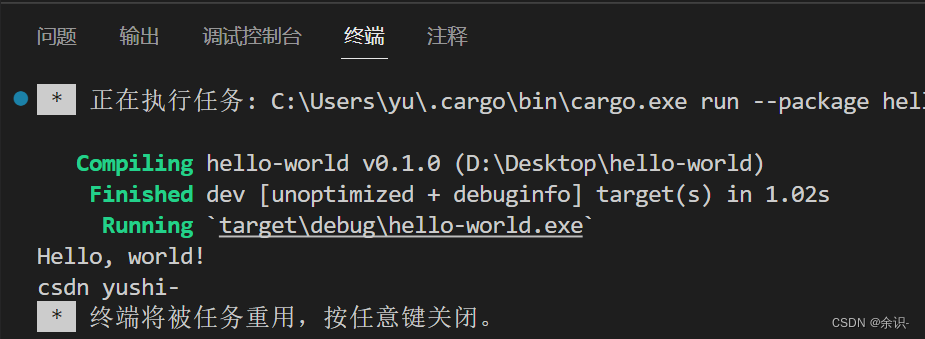
五、初识包管理
配置好IDE后,我们再来试一下rust官网提供的一个示例,来看看rust的包管理有多好用
比如我们想要在终端打印出下面这个图案:
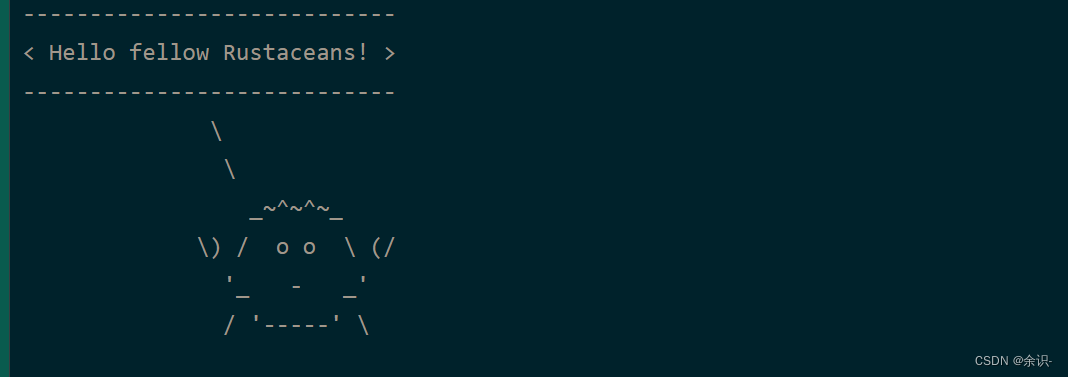
这里就用到了ferris-says这个库
首先来到前面提到的Cargo.toml文件,然后在[dependencies]项添加这个库
[dependencies]
ferris-says = "0.2"
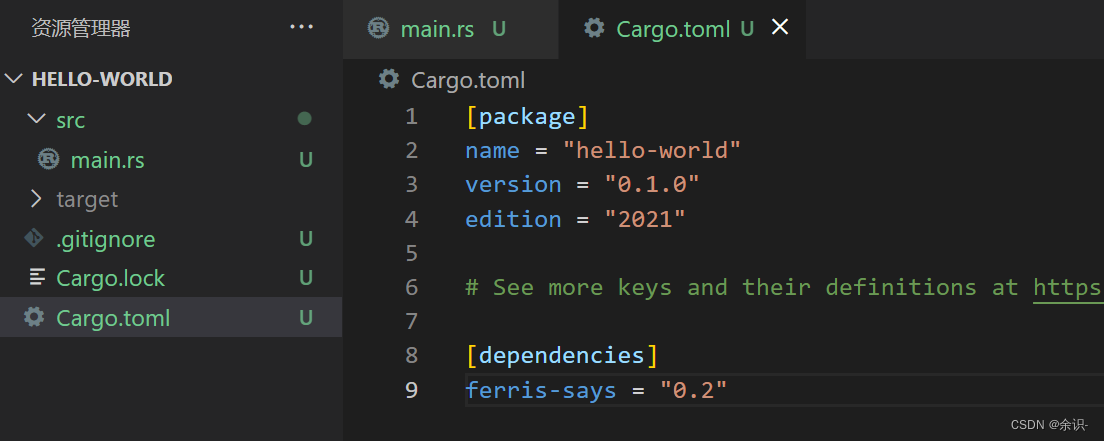
保存后,执行一次Cargo build命令(直接在vs code下面的终端中执行即可)
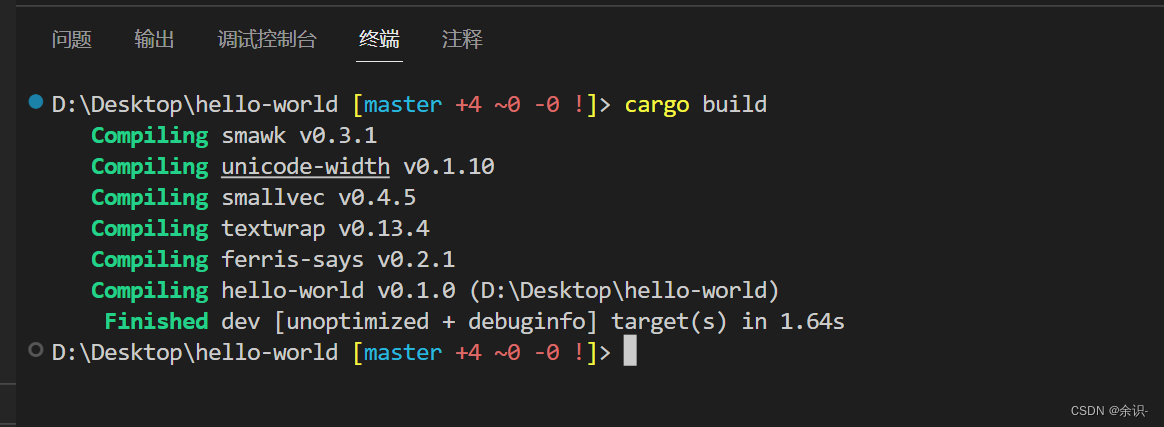
Cargo 就会自动为我们找到ferris-says这个库的 0.2版本,下载编译好,让我们可以直接在代码中使用
你可能也注意到了不知道什么时候,项目文件夹中多了一个Cargo.lock文件
这个文件用于记录我们当前项目用到的所有库以及依赖,是由cargo自动管理的,我们无需操心
现在来到代码中,让我们来使用一下这个库
use ferris_says::say; // from the previous step
use std::io::{
stdout, BufWriter};
fn main() {
let stdout = stdout();
let message = String::from("Hello fellow Rustaceans!");
let width = message.chars().count();
let mut writer = BufWriter::new(stdout.lock());
say(message.as_bytes(), width, &mut writer).unwrap();
}
第一次看上去,你可能会感觉怎么有点复杂啊?
因为这一小段代码就涉及到了rust中相当多的概念,所以我们暂时并不会讲解这段代码的逻辑,你可以自己随意更改这段代码里面的字符串:"Hello fellow Rustaceans!"
然后运行上面这段代码:
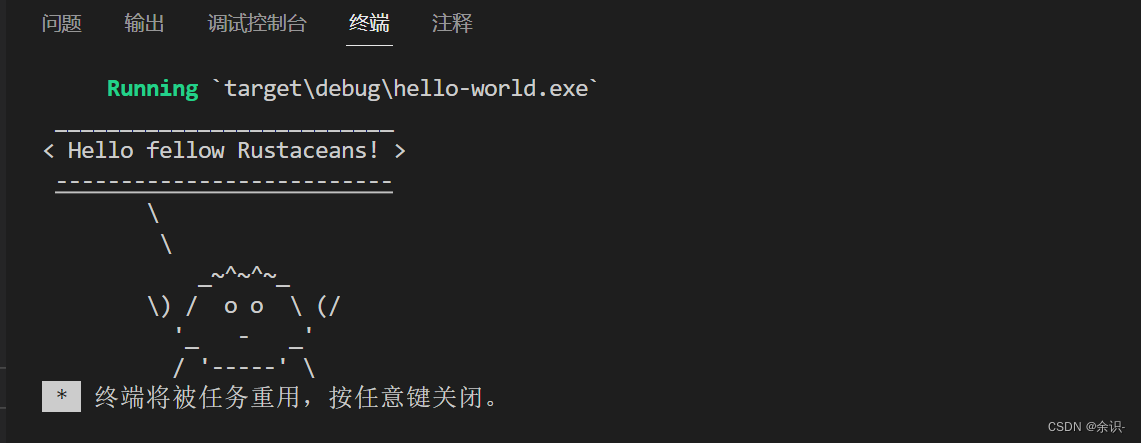
就能成功输出这个图案了!
而这个库的下载安装位置默认为当前用户文件夹的.Cargo文件夹中
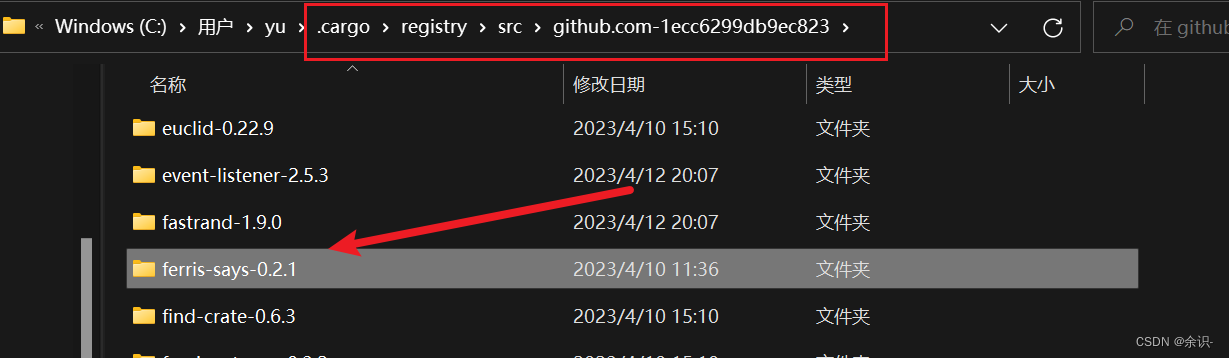
六、总结
这是该系列教程的第一章,主要介绍了rust的特点、安装、项目结构、IDE环境配置、代码运行
主要有以下几个命令需要稍微记忆一下:
- cargo new:新建一个rust项目
- cargo run :直接运行代码
- cargo build :只编译代码,不运行,默认编译的为debug版本
- cargo build --release:编译为release版本
注意安装库时,也是直接用cargo build命令,它构建项目的时候一旦发现了有多的依赖库,就会自行为我们下载编译
下一章,我们就开始详细讲解rust的基础语法